Las fórmulas contienen información para realizar un cálculo numérico, como sumar, restar o multiplicar. Todas las fórmulas deben comenzar con un signo igual (=), seguido de:
- Valores o referencias de celda unidas por un operador. Ejemplo: =5+3 o =A1+A2.
- Un nombre de función seguido de paréntesis que contiene argumentos de función. Las funciones son la forma más común de ingresar fórmulas en Hojas de Cálculo. Ejemplo: =SUM(A1:A2).
- Seleccionar la celda donde se desea introducir una fórmula.
- Presionar =.
- Introducir la fórmula.
- Agregar celdas haciendo clic en ellas o escribiendo su referencia de celda.
- Los operadores incluyen:
+ (sumar)
- (restar)
* (multiplicar)
/ (dividir)
- Presionar Enter al terminar.
Si se ingresó la fórmula correctamente, los resultados de la fórmula aparecerán en la celda.
| Operador |
Ejemplos de Fórmula |
Operación |
| = |
|
Todas las fórmulas deben comenzar con un signo de igual. |
| + |
=2+2 |
Agrega valores. |
| - |
=A1-B1 |
Resta valores. |
| * |
=B1*2 |
Multiplica valores. |
| / |
=A1/C2 |
Divide valores. |
| SUMA |
=SUMA(A1:A3) |
Suma valores en un rango. |
| PROMEDIO |
=PROMEDIO(A2,B1,C3) |
Promedia los números en un rango. |
Cada vez que se actualiza una celda que hace referencia a una fórmula, el resultado de la fórmula se actualiza también. Veamos eso en acción.
- Las fórmulas se volverán a calcular automáticamente cuando se realicen cambios a las celdas referenciadas.
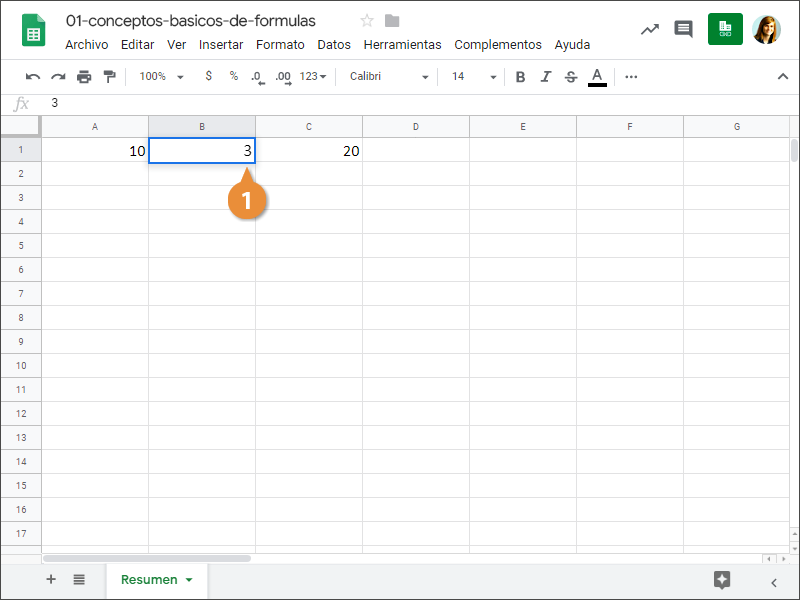
- Seleccionar la celda donde se desea editar una fórmula.
- Hacer clic en la barra de fórmulas.
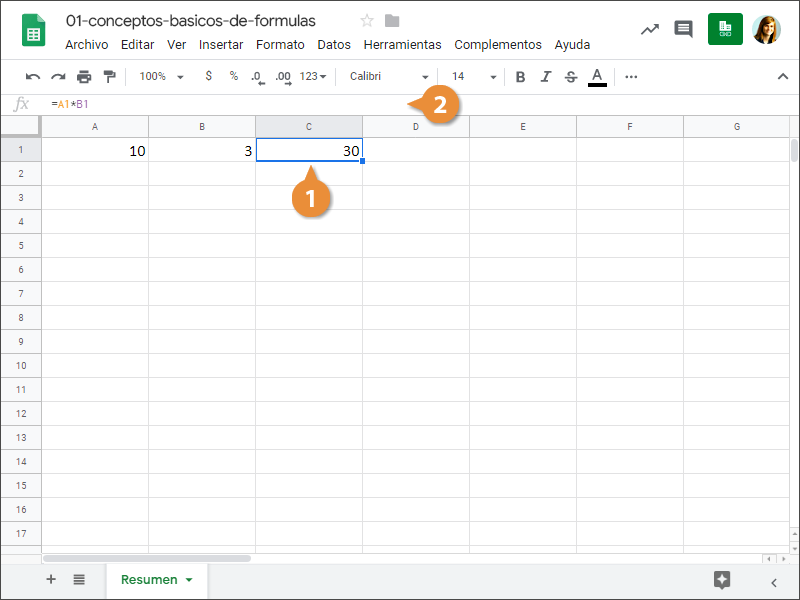
- Editar la fórmula en la barra de fórmulas.
- Presionar Enter.
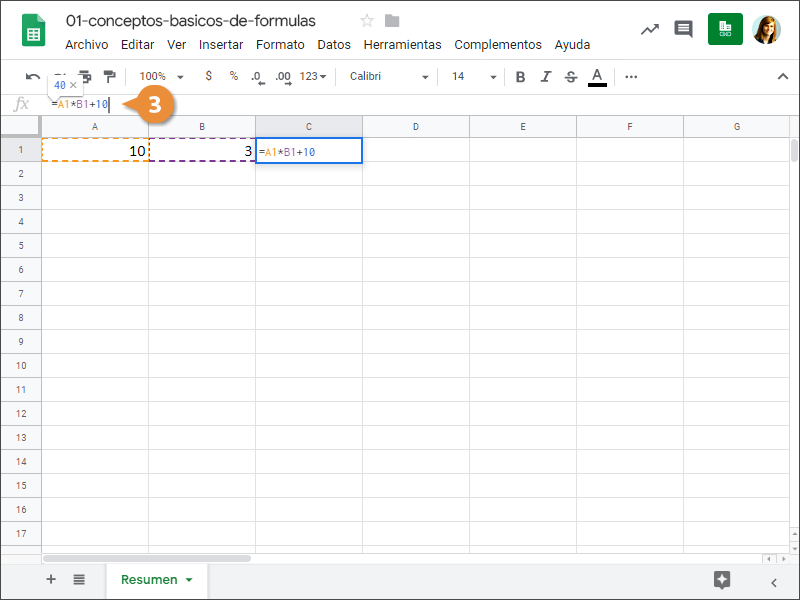
La fórmula se actualiza basada en los cambios que se realizaron.

